win10系统专业版字体粗细不一怎么回事
时间:2016-05-26 来源:互联网 浏览量:
win10系统专业版不管是在任务栏上的标签、文件夹名或者是设置界面的整体字体,都变得不一样了,这是怎么回事?要怎么解决这个问题?大家可以参考以下教程——win10系统专业版字体粗细不一怎么回事。
win10系统专业版字体粗细不一的解决方法:
1、按下“Win+X”呼出系统快捷菜单,点击“控制面板”;
2、将控制面板查看方式设置为“大图标”,点击下面的“区域”;
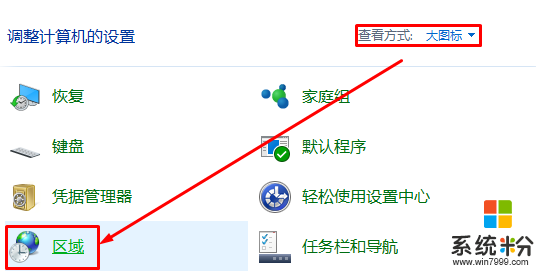
3、在“区域”界面点击“管理”选卡,点击下面的“更改系统区域设置”;

4、在“当前系统区域设置”下拉菜单中选择当前我们所在区域,点击确定,再次点击确定,然后重启计算机即可解决。
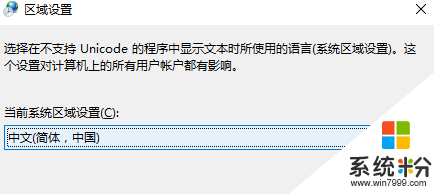
上述就是Win10专业版字体异常,浏览器字体粗细不一的解决方法,希望小编介绍的方法可以帮助到大家。
我要分享:
相关教程
- ·win10字体粗细不一该怎么办?电脑字体粗细不一样的解决方法!
- ·win10字体模糊怎么回事,解决win10字体模糊的方法
- ·Win10如何把字体调大一些 win10系统字体 Win10把字体调大一些的方法 win10系统字体
- ·win10专业版激活不了怎么办?win10专业版激活方法!
- ·Win10专业版激活后变成企业版了怎么回事?如何恢复?
- ·Windows10专业版浏览器网页字体变成“口” 该怎么办?
- ·电脑定时开关机在哪里取消 win10怎么取消定时关机
- ·电脑修复dns Win10 DNS设置错误怎么修复
- ·电脑上隐藏的qq图标怎么出来 Win10任务栏qq图标消失怎么办
- ·win10系统在哪里看 win10系统如何查看电脑配置
win10系统教程推荐
- 1 电脑定时开关机在哪里取消 win10怎么取消定时关机
- 2 可以放在电脑桌面的备忘录 win10如何在桌面上放置备忘录
- 3 怎么卸载cad2014 CAD2014清理工具(win10系统)
- 4电脑怎么设置网线连接网络 Win10笔记本电脑有线连接网络设置步骤
- 5电脑桌面无线网络图标不见了 win10 无线网络图标不见了怎么恢复
- 6怎么看到隐藏文件 Win10如何显示隐藏文件
- 7电脑桌面改到d盘,怎么改回c盘 Win10桌面路径修改后怎么恢复到C盘桌面
- 8windows过期不激活会怎么样 win10过期了还能更新吗
- 9windows10中文输入法用不了 Win10打字中文乱码怎么办
- 10windows怎么改壁纸 windows10如何更改桌面壁纸
win10系统热门教程
- 1 Win10 一周年更新预览版14388 PC版更新内容大全
- 2 win10桌面图片不显示缩略图的设置方法!
- 3 Win10如何分屏显示?win10系统分屏显示操作技巧
- 4win10自带浏览器怎么设置主页?Edge浏览器设置主页的方法!
- 5Win10 10074预览版VM11虚拟机桥接模式无法上网如何解决? Win10 10074预览版VM11虚拟机桥接模式无法上网怎样解决?
- 6windows10测试模式怎样开启\关闭
- 7win10 右键解压缩没了该怎么办?右键解压不见的解决方法!
- 8Win10系统电脑主板坏了更换主板激活失效怎么办?
- 9windows怎么打开自动更新 怎样设置win10自动更新
- 10电脑状态栏老是卡死 win10底部任务栏卡死解决方法
最新win10教程
- 1 电脑定时开关机在哪里取消 win10怎么取消定时关机
- 2 电脑修复dns Win10 DNS设置错误怎么修复
- 3 电脑上隐藏的qq图标怎么出来 Win10任务栏qq图标消失怎么办
- 4win10系统在哪里看 win10系统如何查看电脑配置
- 5电脑输入法打出来的字是繁体字 Windows10输入法变成了繁体怎么转换为简体
- 6怎么打开电脑驱动器 WIN10电脑如何升级驱动程序
- 7笔记本电脑怎么看电池损耗 win10如何查看笔记本电池磨损情况
- 8无线耳机可以连接电脑的吗 电脑win10无线蓝牙耳机连接教程
- 9可以放在电脑桌面的备忘录 win10如何在桌面上放置备忘录
- 10电脑怎么设置私密文件夹 如何在Win10上给文件夹设置密码
